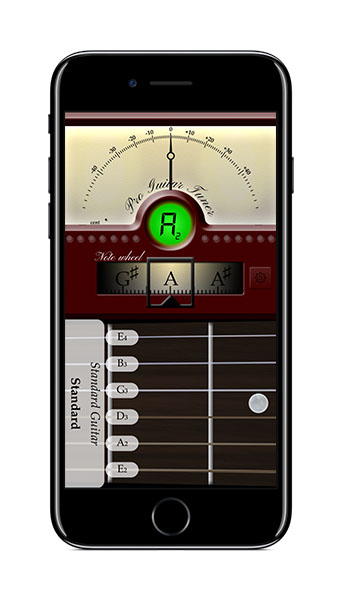
vad är den bästa gitarr tuner app för iPhone & iPad? Detta var en typisk fråga vi fick. Det finns många guitar tuner-appar där ute och det kan vara svårt att veta vilken du ska välja. Vi har arbetat hårt för att ge dig den bästa gitarr tuner på iOS som fungerar både för nybörjare, erfarna och professionella musiker. Gränssnittet liknar online gitarr tuner men optimerad för iPhone och iPad.
ProGuitar Tuner iPhone / iPad app är en kromatisk tuner som fungerar som en vanlig gitarr tuner men rätt i din iOS-enhet.
applikationen lyssnar och analyserar ljudet i realtid från den inbyggda mikrofonen, headsetet, gitarrklämman på eller från någon annan extern mikrofon. Det är så exakt att det blir din bästa vän för gitarrintonation!
eftersom ProGuitar Tuner är kromatisk kan du ställa in de flesta typer av stränginstrument som gitarr, bas, ukulele, banjo, balalaika och mer.
appen erbjuder också högkvalitativa prover av riktiga instrument så att du kan ställa in örat om så önskas. Ett massivt bibliotek med olika stämningar för gitarr, bas, balalaika, violin, ukulele och mer ingår också.


- om iOS Guitar Tuner
- om gränssnittet
- 2.1 cent för den aktuella tonhöjden
- 2.2 a röd / grön lampa som indikerar den närmaste tonhöjden
- 2.3 ett nothjul som motsvarar kromatisk skala
- 2.4 A greppbräda med aktuell inställning visas
- ProGuitar Tuner-inställningar
- 3.1 Välj instrument och tuning
- gitarrer
- basgitarrer
- ukuleles
- Banjo
- Mandolinfamilj
- Violinfamilj
- Balalaika familj
- 3.2 favorit stämningar
- 3.3 inställningar för vad tunern ska visa
- 3.3.1 välj referensfrekvens
- 3.3.2 Visa frekvenser i Hertz
- 3.3.3 Notation
om iOS Guitar Tuner
appen använder den inbyggda mikrofonen på din iPhone eller iPad för att hjälpa dig att ställa in din gitarr. Du kan ladda ner appen från Apple App Store eller så kan du använda Online Guitar Tuner gratis i din webbläsare.
många gitarrmottagare visar bara standardinställningen, det vill säga; E, A, D, G, B, e. dessa tuners kan också bara leta efter platser i ett visst intervall som motsvarar varje sträng och kanske inte märker om du spelar för hög eller låg tonhöjd.
iOS-appen är dock en kromatisk. Det betyder att du kan ställa in din gitarr till någon av de 12 tonhöjderna i kromatisk skala.
du kan använda tunern Tillverkad av ProGuitar för att ställa in andra instrument än en 6-strängad gitarr. Du kan ställa in din bas, ukulele, banjo, mandolin, violin eller balalajka.
ProGuitar-tunern används av många professionella luthiers och gitarrverkstäder för intonation. Gitarr Tuner berättar med professionell noggrannhet, på cent, om ditt instrument är i samklang eller inte.
om gränssnittet
för att göra det mer intuitivt ger vi dig information om den aktuella tonhöjden på många olika sätt. I ProGuitar Tuner-gränssnittet kan du se:
- cent för den aktuella tonhöjden
- en röd / grön lampa som indikerar den närmaste nuvarande tonhöjden
- ett anteckningshjul som motsvarar den kromatiska skalan
- en greppbräda med den aktuella inställningsinställningen visas
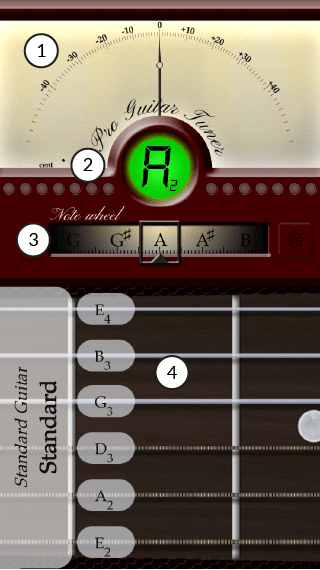
figur 1vad du ser i GUI. 1-tuning i cent, 2-ett rött eller grönt ljusindikerar om du är i linje med den visade pithen, 3 – ett anteckningshjul som indikerar var den aktuella tonhöjden är belägen, 4 – en greppbräda med den aktuella inställningsinställningen
2.1 cent för den aktuella tonhöjden
när vi mäter hur långt ifrån varandra 2 platser är, använder vi cent. Avståndet mellan två platser som är ett halvt steg från varandra divideras med 100, vilket ger oss ett avstånd på 1/100 för varje halvt steg. Detta är den professionella noggrannhet du får när du använder ProGuitar Tuner.
2.2 a röd / grön lampa som indikerar den närmaste tonhöjden
för varje tonhöjd i kromatisk skala, ProGuitar Tuner visar dig med en röd eller grön lampa om du är i samklang.
på båda sidor av cirkeln finns mindre lampor som indikerar om den aktuella tonhöjden är för hög eller för låg motsvarande den närmaste tonhöjden.
2.3 ett nothjul som motsvarar kromatisk skala
nothjulet visar var din tonhöjd är just nu i förhållande till andra toner i kromatisk skala.
skarpa skyltar visas som standard, men du kan välja att visa lägenheter i inställningspanelen.
2.4 A greppbräda med aktuell inställning visas
Standardinställningen är en 6-strängad gitarr i standardinställning. Men du kan välja mellan många olika instrument, som ukulele, bas eller banjo. Du kan ändra både instrument och inställning under Inställningar.
varje sträng tänds i rött eller grönt beroende på om du är på tonhöjd eller inte. En liten pil indikerar om du behöver höja eller sänka strängens tonhöjd för att komma till önskad tonhöjd för din inställning.
om du klickar på någon av strängarna kommer ProGuitar-tunern att spela upp tonhöjden för strängen du just klickade på. Detta kan hjälpa dig om du vill ha en referens när du stämmer med örat.
om du klickar på det vita området till vänster om strängarna kan du ändra inställningar för vilken typ av instrument du vill ställa in (standardgitarr är förinställningen) och vilken typ av inställning du vill ha (standardgitarrstämning är förinställningen).
ProGuitar Tuner-inställningar
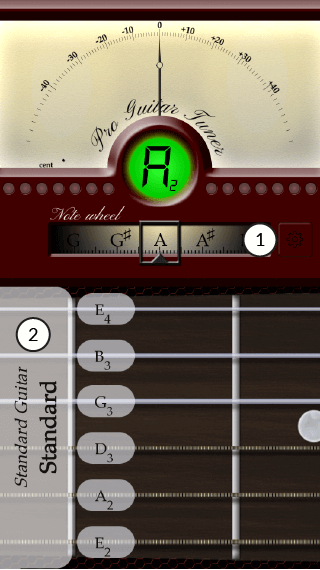
figur 2klicka på någon av dessa två knappar för att nå inställningspanelen.
du kan komma till inställningsmenyn på två sätt:
- klicka på kugghjulet bredvid Anteckningshjulet
- klicka på det vita fältet bredvid gitarrsträngarna.
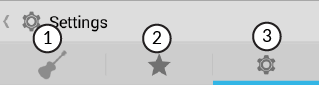
figur 3inställningar panel. 1: Instrument och stämningar, 2: favorit stämningar, 3: Allmänna inställningar.
i inställningspanelen har du 3 flikar där du kan justera följande inställningar:
- Välj instrument och inställning
- visa dina favoritinställningar
- Ändra inställningar för vad tunern ska visa
3.1 Välj instrument och tuning
du kan använda gitarrmottagaren som finns i App Store för att ställa in många olika instrument. Detta är en lista över instrument som appen har förinställningar för.
gitarrer
- standardgitarr
- 4-strängad gitarr
- 5-strängad gitarr
- 7-strängad gitarr
- 8-strängad gitarr
- 9-strängad gitarr
- 10-strängad gitarr
- 11-strängad gitarr
- 12-strängad gitarr
- 13-strängad gitarr
basgitarrer
- standardbas
- 5-strängad bas
- 6-strängad bas
ukuleles
- ukulele Std (sopran)
- ukulele (ficka)
- ukulele (konsert)
- ukulele (tenor)
- ukulele (baryton)
- ukulele (baryton)
- Ukulele (kontrabas
Banjo
- 4-sträng Banjo
- 5-strängad Banjo
- 6-strängad Banjo
Mandolinfamilj
- Mandolin (sopran)
- Piccolo Mandolin
- Mandola (alto)
- oktav Mandolin (tenor)
- Mandocello (baryton)
- mandobass
- Irländsk bouzouki
- cittern
- grekisk bouzouki
Violinfamilj
- violin
- Viola
- cello (violoncello)
- kontrabas
- 5-strängad kontrabas
Balalaika familj
- Balalaika Prima
- Balalaika Piccolo
- Balalaika Secunda
- Balalaika Alto
- Balalaika Tenor
- Balalaika bas
- Balalaika kontrabas
när du har valt något instument måste du välja en specifik inställning. IPhone / iPad app ger dig över 200 anpassade stämningar.
inställningsalternativen är indelade i grupper för att göra dem lättare att hitta. För gitarr är kategorierna:
- allmänna stämningar
- upphöjda stämningar
- sänkta stämningar
- tappade stämningar
- dubbla tappade stämningar
- större öppna stämningar
- mindre öppna stämningar (cross-note)
- modala stämningar
- Diverse stämningar
3.2 favorit stämningar
om du har vissa stämningar som du ofta använder, du kan spara dem som favoriter. Detta ger dig enkel tillgång till dem under favorit stämningar.
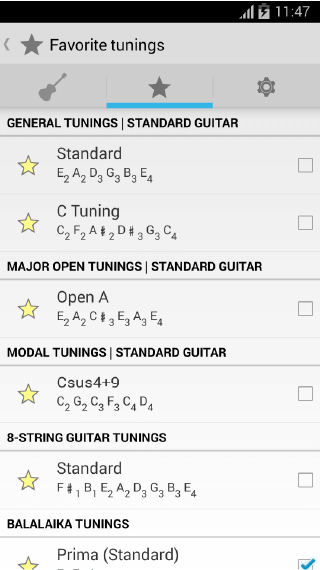
figur 4panelen favoritinställningar
för att lägga till en inställning till dina favoriter:
- klicka på gitarren i inställningspanelen
- klicka på Tuning
- klicka på stjärnan bredvid den tuning du vill lägga till i dina favoriter
3.3 inställningar för vad tunern ska visa
under fliken inställningar gör du Allmänna inställningar för tunerns prestanda.
- Referensfrekvens
- visa frekvensen i tuner GUI
- visa notation som lägenheter eller vassa föremål
- Återställ till standardinställningar
3.3.1 välj referensfrekvens
i inställningspanelen kan du välja en referensfrekvens mellan 415 hz och 467 hz. ”A4” som 440 Hz är standardreferensfrekvensen eftersom detta är den vanligaste referensen för modern musik. Det finns tillfällen när du vill använda en annan referensfrekvens och för detta kan du använda ProGuitar-tunern.
3.3.2 Visa frekvenser i Hertz
klicka på ”Ja” Om du vill se den detekterade frekvensen som visas i huvudvyn.
3.3.3 Notation
du kan visa platser i tunern som flats eller sharps. Sharp är standardinställningen.
gå till Apple App Store och ladda ner en gitarrmottagare med professionell noggrannhet för din iPhone eller iPad.